本文将分享EndNote的疑难杂症案例,馆员们睁大眼睛、绞尽脑汁、多次试验才找到原因与解决方法。
【问题】
我的Word文件篇幅很长,也从EndNote插入很多笔引用文献,而且我经常编修更动。突然有一天,我发现EndNote Library里面某笔书目有误(如:Author名字拼错字、Year打错),所以我在EndNote端修改此笔书目。接下来,回到Word端,点击“Update citation and bibliography”更新之后,却没有任何动静!为什么Word无法呈现我修改的结果呢?
此外,我在Word文件点击这笔书目,却无法运行“Edit Library Reference”的功能,也找不到对应此笔书目的原始来源,该怎么办呢?
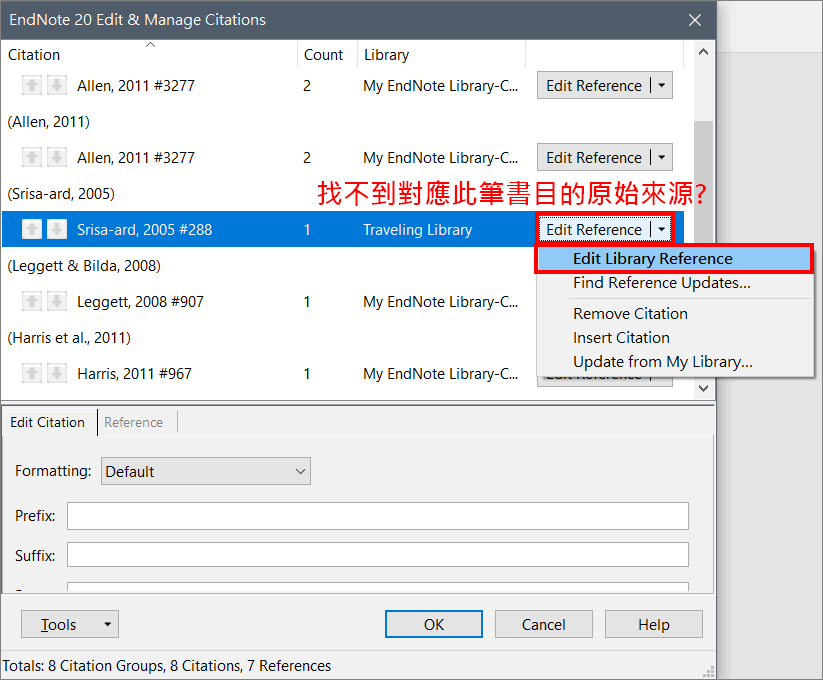
【原因】
可能是Word插入文献以后,EndNote Library的书目有过变动,但我们肉眼不易察觉,此时需要通过“Record Number”协助我们识别现在看到的书目是本尊或分身?每笔书目EndNote都会自动给予一组Record Number,类似系统流水号的概念,此编号无法更改也不会重复。如果我们在EndNote Library手动删除某笔书目,或者通过 Find Duplicates 自动去除重复后,可能会导致先前已经在Word文件插入引用书目的Record Number,与EndNote里面的Record Number不一致!
在EndNote端“All References”下方的字段名称区域,按右键选择要显示的字段,我们勾选“Record Number”后即可看到每笔书目的编号。
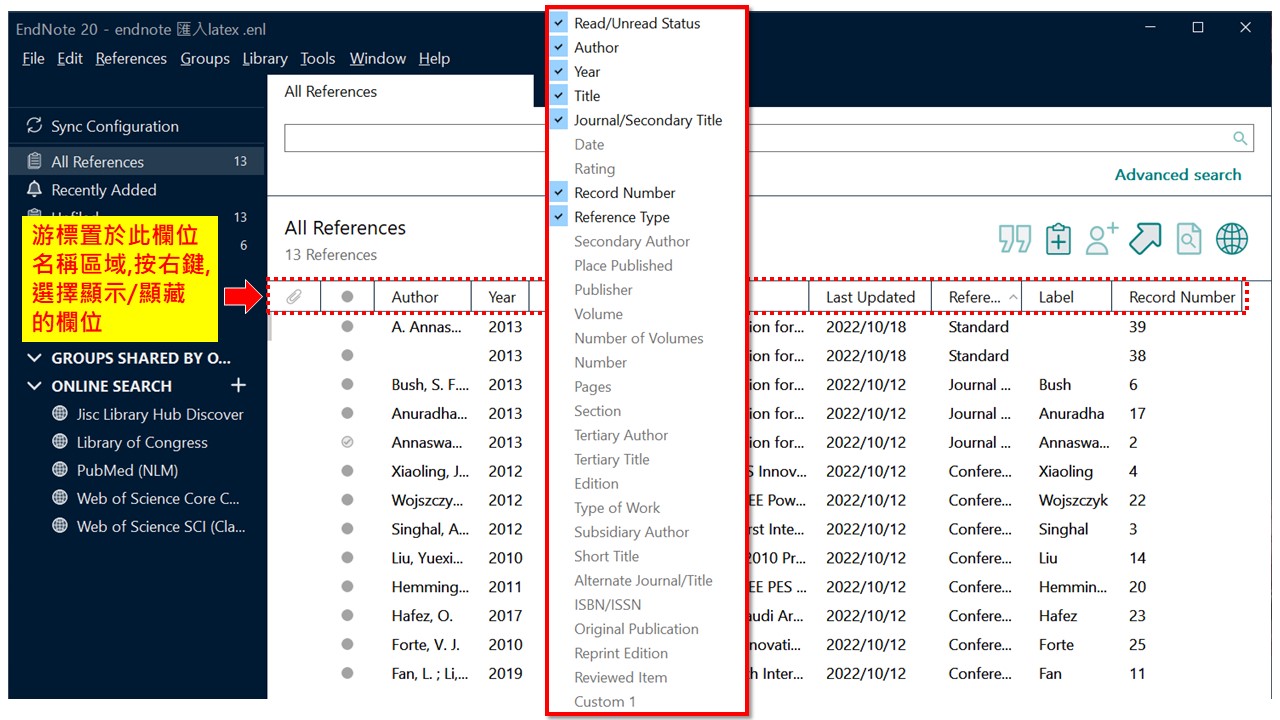
至于在Word端,点击“Edit & Manage Citation”,每笔Citation后面的#数字,正是对应的“Record Number”。
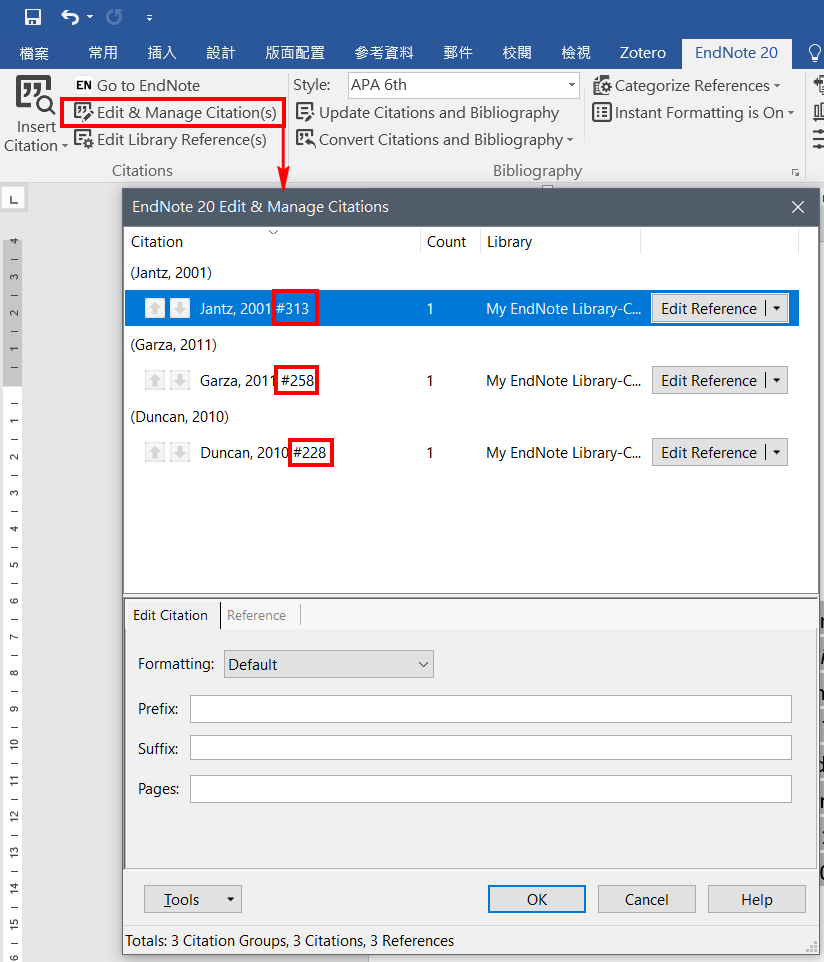
此外,请留意“Edit & Manage Citation”显示每笔书目来自哪个“Library”?
- 如果此笔书目在EndNote端已经被删掉,来源可能会变成“Traveling Library”。
- 如果别人传给您的Word文件本身已插入过引用文献,可能会显示“Traveling Library”,因为您的电脑里没有对方的原始EndNote Library文件。
- 同一份Word文件可由多个EndNote Library插入引用书目,该字段可能会显示多个Library文件名。
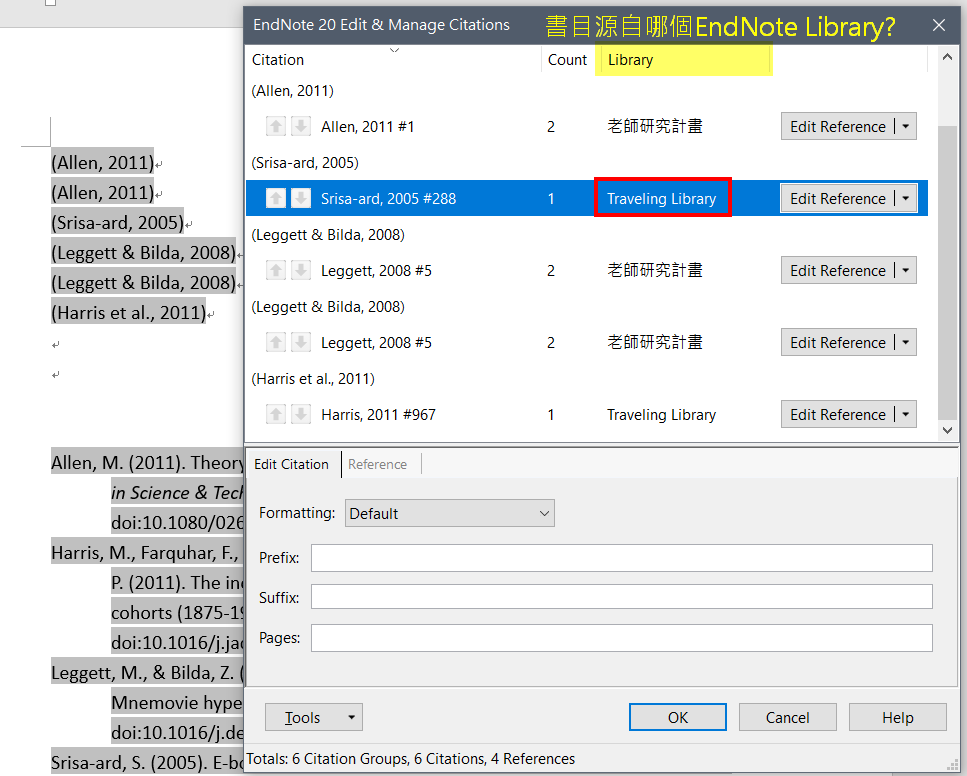
【情境】
馆员先尝试重现问题的样貌如下,如果您觉得似曾相识,请阅读后面的解决方法、温馨提醒。
一、首先,我们在Word插入一笔引用文献 (Cunningham, McIntyre, Subbarao, Booy, & Levin, 2021),点击“Edit & Manage Citation”,可知此笔书目的编号为 #62
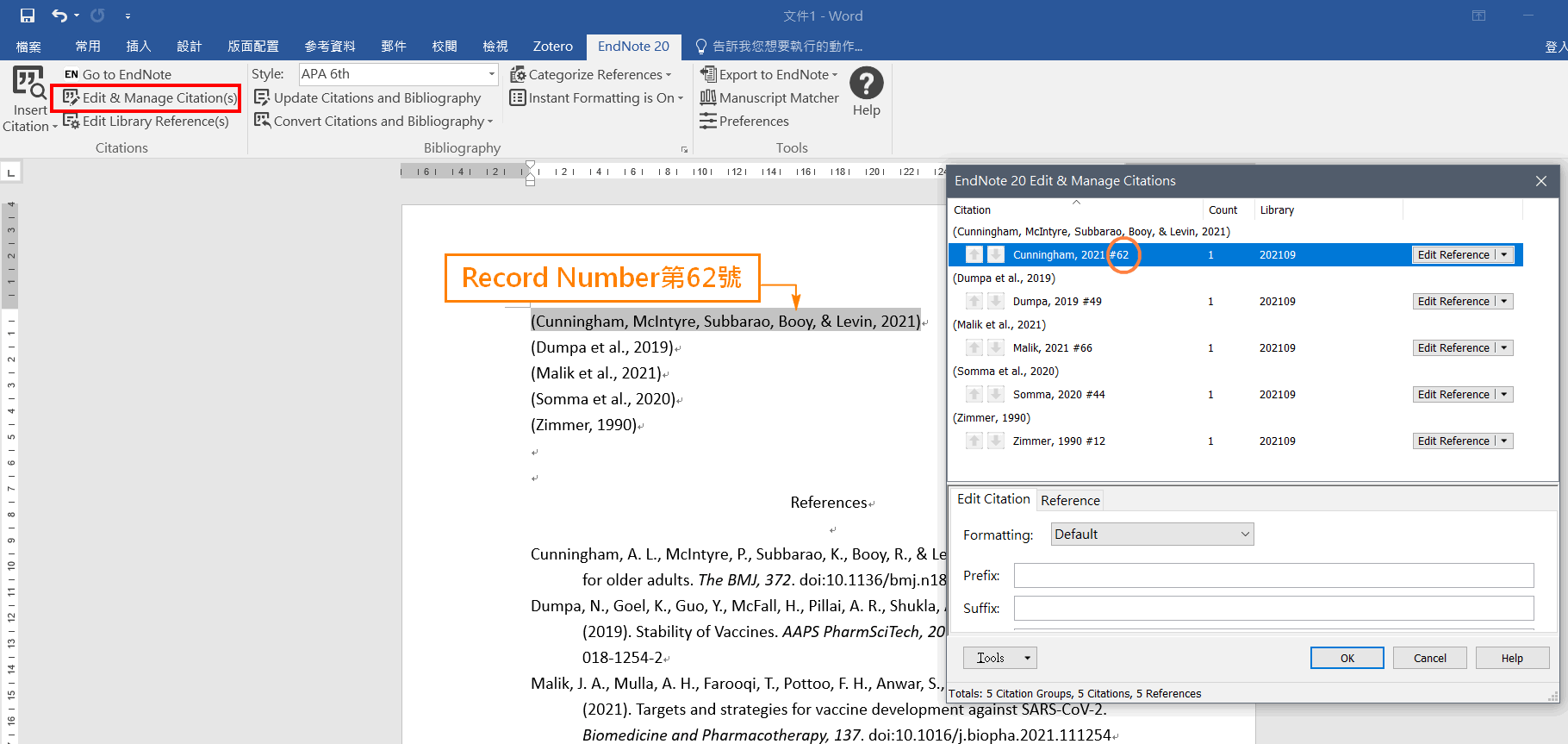
二、在EndNote Library,展开“Record Number”字段,确认此笔书目(Cunningham, McIntyre, Subbarao, Booy, & Levin, 2021) 的编号也是62号。
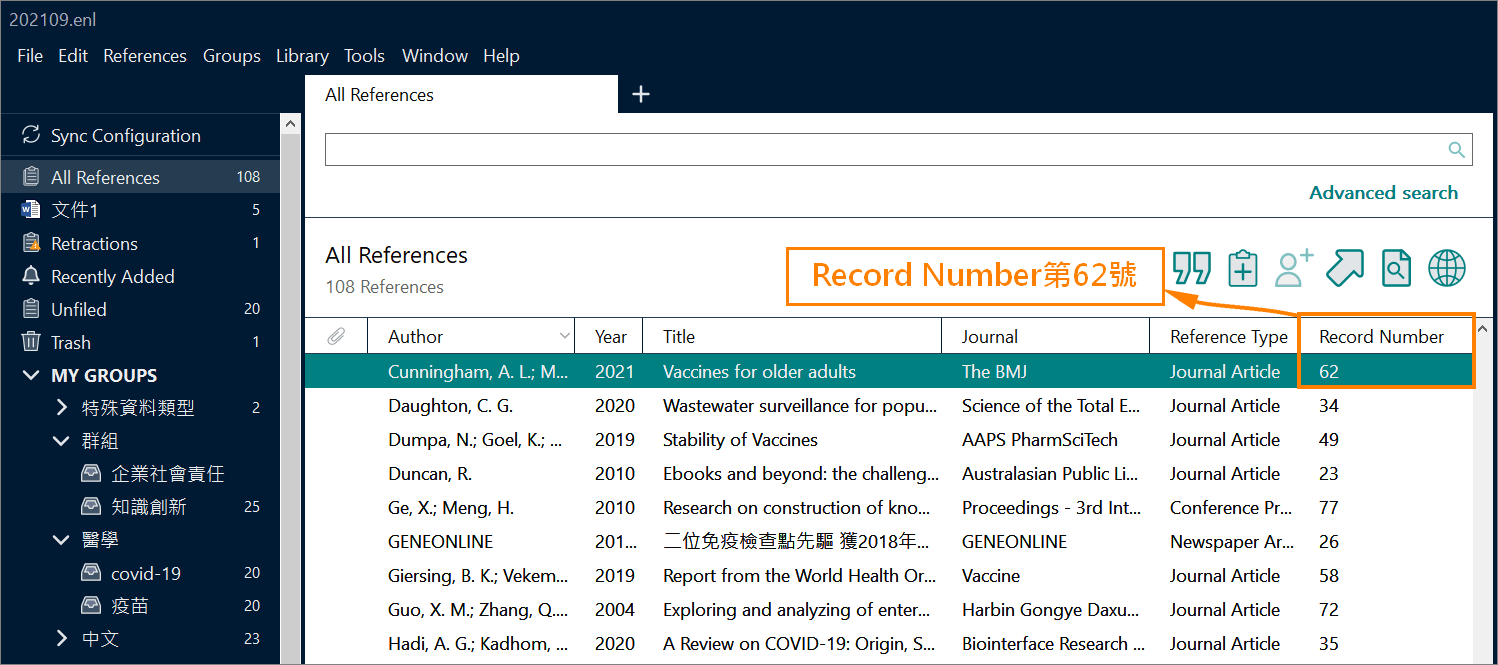
三、关闭Word文件,我们在EndNote Library刻意手动将这笔书目拷贝成多个分身,可以发现EndNote自动给予的Record Number编号是110, 111, 112, 113。接下来,我们刻意删除第62号,并从Trash里面彻底清除。
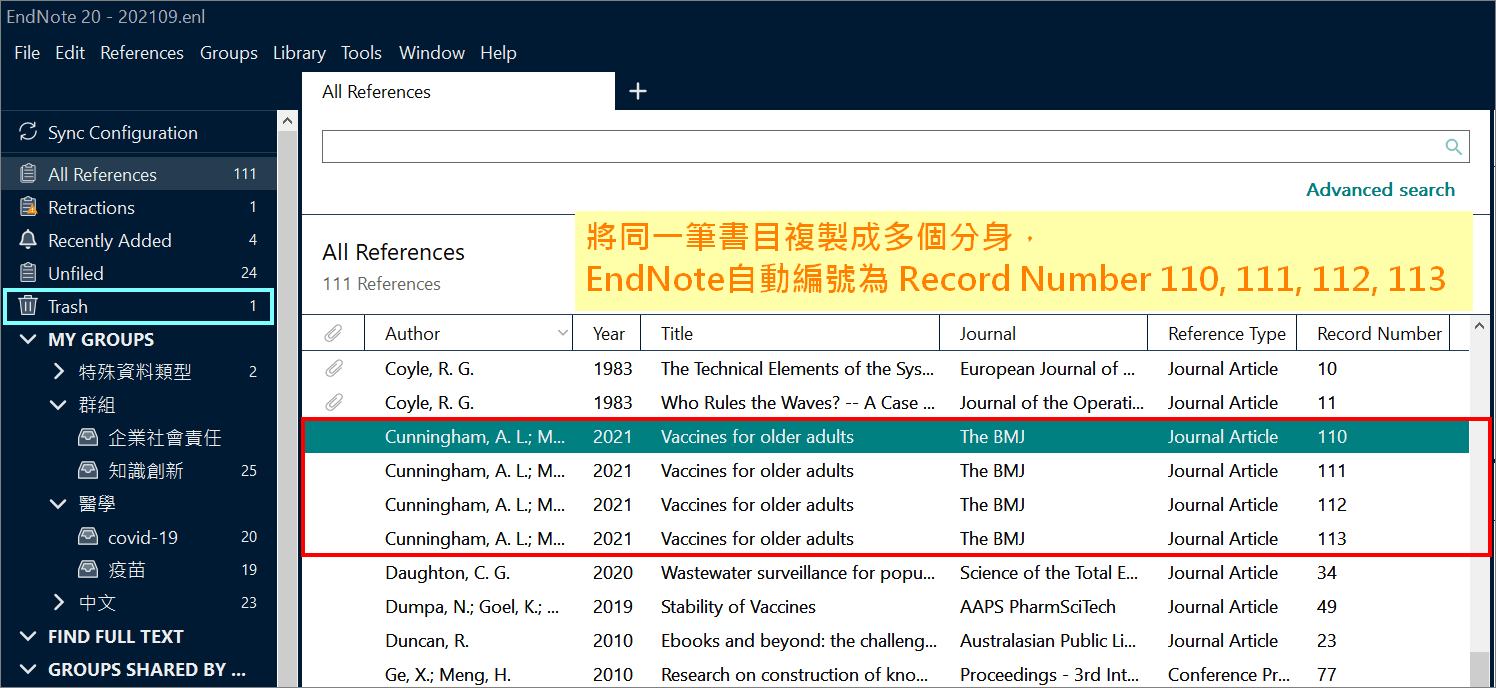
四、在EndNote Library中选择Record Number为第110号的分身书目,重新开启Word文件,点击“Insert Selected Citation”,插入此笔引用文献,接著按“Update citation and bibliography”更新。
五、在Word文件点击“Edit & Manage Citation”,此时发现原先插入引用的第62号文献,变成来自“Traveling Library”的孤儿了!至于后来插入引用的第110号文献,与其他笔书目来自相同的Library。
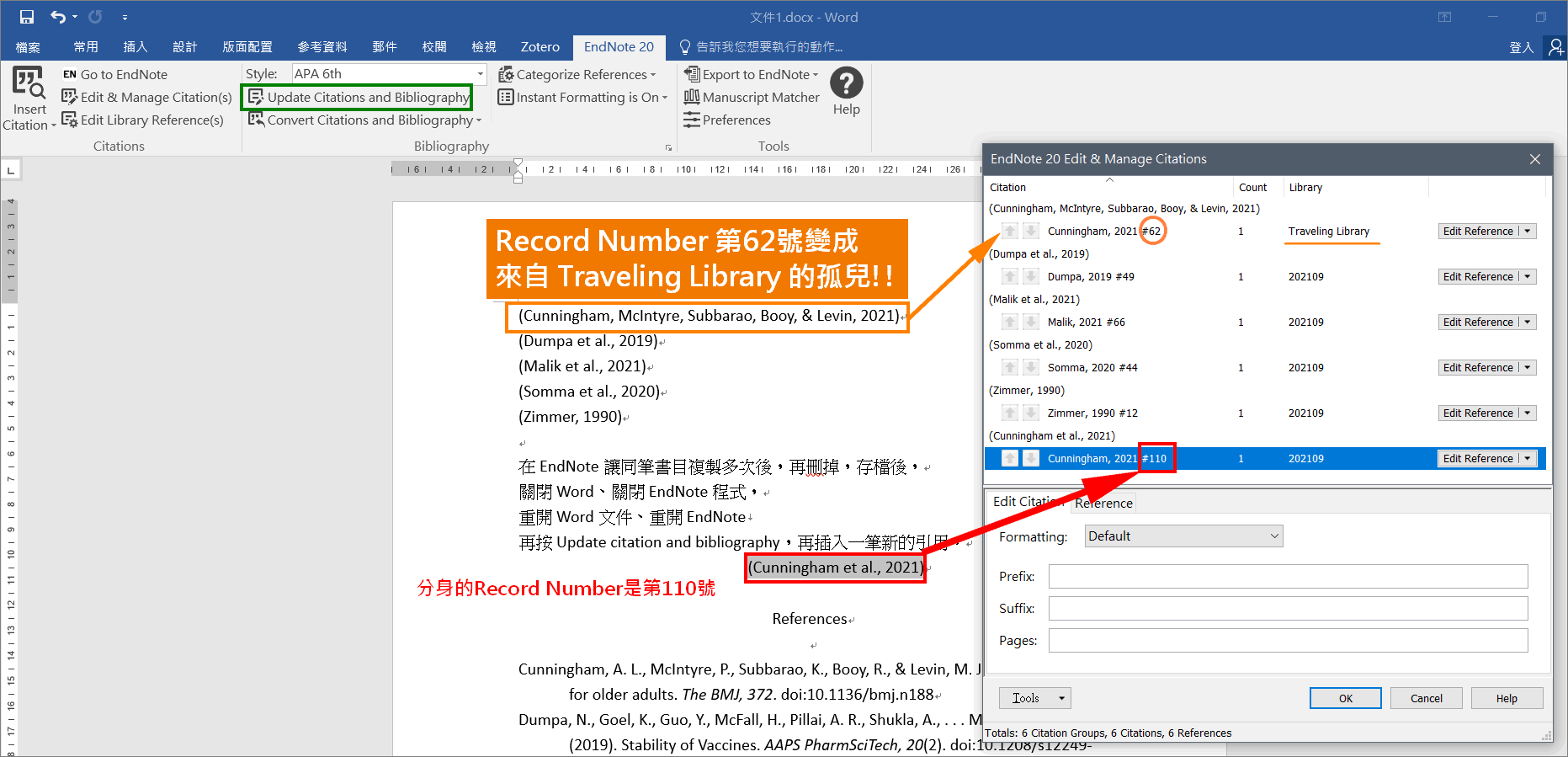
【解决方法】
如果您想调整的引用文献,属于莫名产生的Traveling Library,建议您点击“Remove Citation”移除此笔书目后,再从EndNote Library重新一笔一笔插入至Word文件。
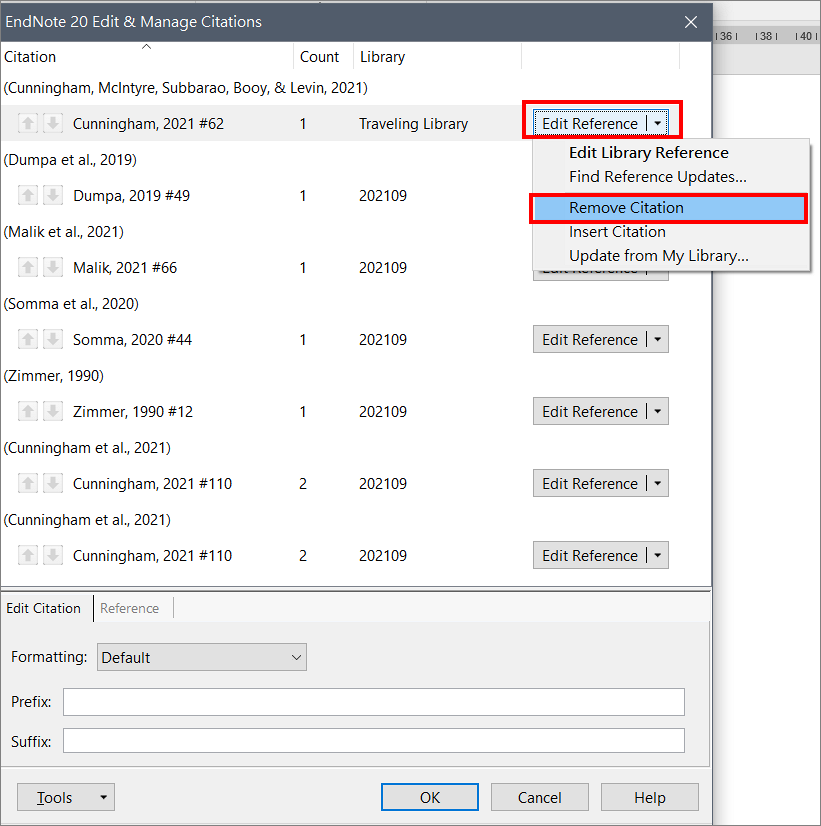
【温馨提醒】
一、当您开始在Word插入引用文献之后,最好不要边写论文边做EndNote Library书目的去重!因此,如果EndNote Library里面有重复的书目,无论是想自行手动删掉,或者想使用 Find Duplicates 功能,都建议在撰写文章之前就去除重复!如果后来才整理EndNote Library,请勿删掉先前已经在Word插入引用的该笔书目,以免产生孤儿书目,否则需要重新引用。
二、在Word修改或删除参考文献时,请勿直接按键盘上的delete或backspace!请记得每次都要通过“Edit & Manage Citation”→“Edit Reference”下拉式选单按“Remove Citation”,方能正确移除。
三、假设别人传给您的Word文件本身有插入引用文献(可看到尚未移除参数的灰色网底),然后您要接手修改这份Word文件的citation,此时建议您向对方索取EndNote Library文件。
如果原始的EndNote Library文件无法获得、毁损或遗失,可以使用替代方案:
1. 在“Edit & Manage Citation”中选取单笔书目,按左下角“Tools”→“Export Traveling Library”,将此笔书目导出到您电脑既存的EndNote Library里面。接著即可在“Imported References”看到这笔书目,并产生一个新的Record Number。回到Word文件按“Update citation and bibliography”,此笔书目的来源就不再是Traveling Library,编号也会随之更新。(例如从#398,变成#3277)
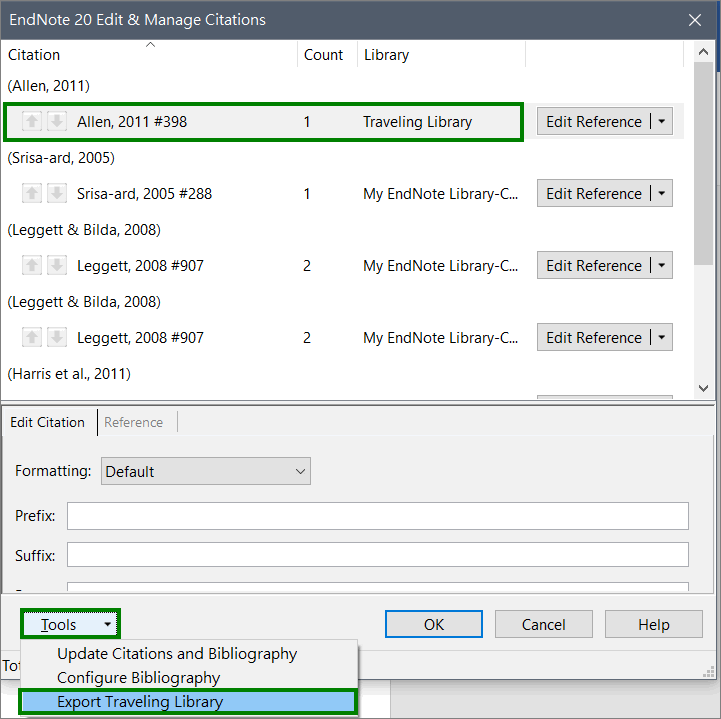
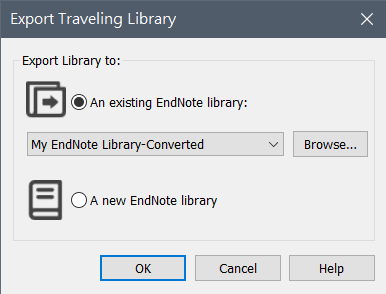
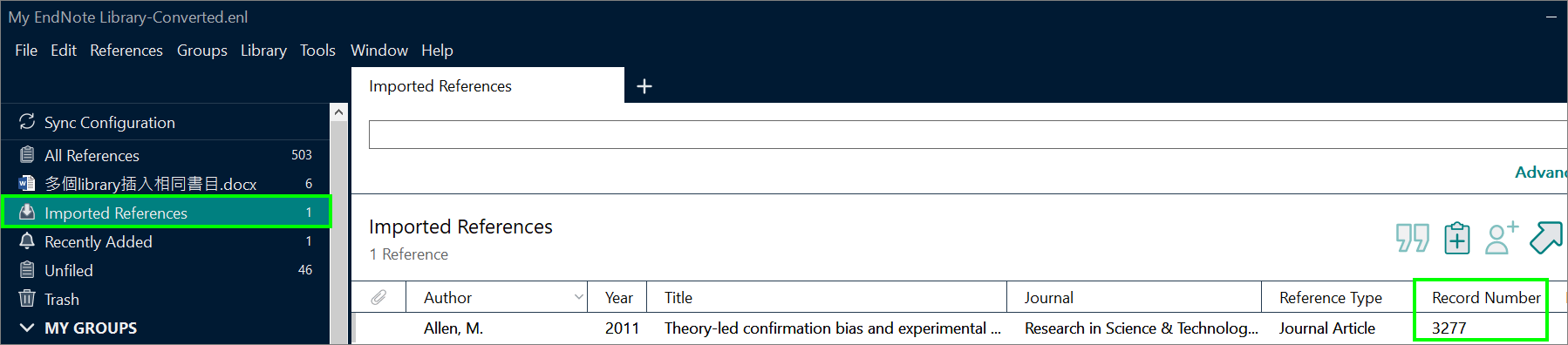
2. 若不想一笔笔操作,也可以在Word的工具列点击“Export to EndNote”→“Export Traveling Library”,让您自己的电脑里面确实拥有这份Word文件中的所有书目。

结论:如果您在EndNote修改书目后,Word文件没有连动修改,可以检查看看Record Number,确认它是本尊、分身、孤儿?如果从Word文件无法链接到EndNote Library的书目,请确认书目的原始来源是否遗失、毁损、或变成Traveling Library?
by Chih-Lo Chen